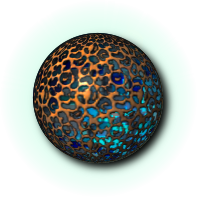From Ryzom Forge Wiki
m (→Importance) |
|||
| (7 intermediate revisions by the same user not shown) | |||
| Line 1: | Line 1: | ||
| − | {{TabLang|FR| | + | {{migrated to|:fr:Initiation au wiki}}{{TabLang|FR|Einführung in das Wiki|Introduction to the Ryzom Forge Wiki|Introducción a la wiki|Initiation au wiki|Введение в вики}} |
| − | {{ToTrad}} | + | {{ToTrad|DE}} |
| + | {{ToTrad|RU}} | ||
<!-- ⇩↓⇊⇓⬇ votre texte en dessous ⬇⇓⇊↓⇩ --> | <!-- ⇩↓⇊⇓⬇ votre texte en dessous ⬇⇓⇊↓⇩ --> | ||
| Line 359: | Line 360: | ||
*Modèle multi paramètres avec noms de paramètre : <nowiki>{{</nowiki>Nom du modèle | Paramètre1 = ... | Paramètre2 = ... | ...}} | *Modèle multi paramètres avec noms de paramètre : <nowiki>{{</nowiki>Nom du modèle | Paramètre1 = ... | Paramètre2 = ... | ...}} | ||
| − | Les modèles de ce site sont regroupés sous la catégorie [[:Category:Template]]. Il vaut mieux se reporter à la documentation du modèle pour connaître les paramètres, les valeurs autorisées et leurs | + | Les modèles de ce site sont regroupés sous la catégorie [[:Category:Template]]. Il vaut mieux se reporter à la documentation du modèle pour connaître les paramètres, les valeurs autorisées et leurs représentations finales dans les pages. |
==Les portails== | ==Les portails== | ||
| − | Les portails contiennent des rubriques et souvent des onglets. En général, le portail et les rubriques (sous-pages) sont verrouillés de prime accès pour éviter des modifications accidentelles (voire malveillantes). | + | Les portails contiennent des rubriques et souvent des onglets. |
| + | Sous RyzomForge ces derniers servent uniquement à basculer d'une langue à l'autre. | ||
| + | |||
| + | En général, le portail et les rubriques (sous-pages) sont verrouillés de prime accès pour éviter des modifications accidentelles (voire malveillantes). | ||
Le source du portail présente alors souvent deux parties, assez petites puisque tout se trouve à l’extérieur du portail et souvent ''masqué'' sous forme de templates. | Le source du portail présente alors souvent deux parties, assez petites puisque tout se trouve à l’extérieur du portail et souvent ''masqué'' sous forme de templates. | ||
| − | |||
===Les rubriques=== | ===Les rubriques=== | ||
Plus pour des raisons d'élégance que de protection (pour cela il suffit de changer les droits d'écriture), les rubriques ne sont pas éditables à partir du lien qui accompagne chaque titre. | Plus pour des raisons d'élégance que de protection (pour cela il suffit de changer les droits d'écriture), les rubriques ne sont pas éditables à partir du lien qui accompagne chaque titre. | ||
| Line 421: | Line 424: | ||
<references /> | <references /> | ||
| − | + | {{In_Category|Wiki}} | |
{{TPInWikiRyzom}} | {{TPInWikiRyzom}} | ||
| − | [[Category: | + | [[Category:Tutorials]][[Category:Wiki]][[Category:FR]] |
| − | [[Category:FR]] | ||
Latest revision as of 12:43, 4 September 2018
Migration
Please use the migrated document at URL shown below.
L' Initiation au wiki est la copie presque intégrale du guide de rédaction de Zo'ro-Argh sur l'Encyclopatys francophone.
Il est recopié ici pour être accessible à l'ensemble de la communauté.
C'est un «mini-guide pour les nuls» avait été rédigé avec une teinte roliste, c'est-à-dire, faite pour une encyclopédie rédigée pour et par les «avatars» de Ryzom.
Contents
Au début
J'aimerais écrire quelque chose. Quelle bonne idée! Mais cela a peut-être déjà été écrit, alors, le plus sage est de chercher si quelqu'un vous a devancé. Et là, oh! merveille! soit le wiki vous indique que l'article existe, soit il vous affiche:
Résultat de la recherche
...
Il n’y a aucun résultat correspondant à la requête.
Créer la page « Trucobolite » sur ce wiki !
Si vous passez la souris sur la page écrite en rouge foncé (pas ici, car je n'ai volontairement pas activé ce lien) vous verrez le nom de la page se souligner et afficher: Trucobolite (page inexistante). Il ne vous reste plus qu'à cliquer pour ouvrir une page vierge et commencer l'aventure.
C'est si simple que ça?! Hum, presque. Juste avant de vous lancer suivez ce petit conseil pour choisir un titre: évitez autant que possible les articles, le pluriel... soyez proche d'une entrée de dictionnaire. Il vaut mieux écrire un article sur Corsaire que sur Les Corsaires même si au final c'est bien des corsaires en tant que tribu dont on veut parler.
Enfin, si vous avez l'impression que l'article devrait être écrit, mais peut-être avec une orthographe voisine, vous pouvez améliorer la recherche et utiliser le moteur de recherche Google en y tapant l'instruction:
trucobolite site:https://en.wiki.ryzom.com/wiki/Portal:Forge?from=
Et si la page que je voulais existe déjà? Ah! ça, c'est une autre aventure. Plus tard!
Mais avant de rompre la page blanche, il faut commencer à faire une petite étape due au fait que nous sommes sur un site multilingue. Pour cela, il vous faudra copier/coller ces lignes sans trop vous poser de questions pour l'instant, mais vous pourrez toujours retrouver plus tard leur sens et leur implémentation dans le Comment faire quoi?
{{TabLang|FR|DE|EN|ES|{{FULLPAGENAME}}|RU}}
{{WIP}}
{{TPInWikiRyzom}}
[[Category:FR]]
Plus tard, quand vous jugerez que votre texte est prêt à être livrer en pâture au Ryzomiens qui vous attendent avec impatience, il vous faudra remplacer:
{{WIP}}
par:
{{ToTrad}}
ce qui indiquera aux traducteurs que le texte peut être porter à la connaissance des autres communautés linguistiques.
Rompre la page blanche
Votre page n'est déjà plus tout à fait blanche puisque vous avez inséré les onglets de navigation linguistique. Il vous reste donc à écrire entre:
{{WIP}}
et:
{{TPInWikiRyzom}}
Pour écrire dans un wiki, le plus simple, c'est d'écrire, d'écrire, d'écrire...
Et vous commencez donc...
Au bout de plusieurs centaines de caractères entrés allègrement sur votre clavier vous allez jeter un coup d’œil sur votre œuvre, et comme tout le monde vous l'a conseillé vous choisissez bien le bouton Prévisualisation au lieu de Sauvegarder. Et, oh, surprise! votre texte n'est qu'un amoncèlement inélégant de mots qui se suivent sans fin.
Pour peu que vous ne soyez pas habitués aux MediaWiki, vous risquez d'obtenir des résultats quelque peu étonnants au départ. Mais avec très peu de règles, il est possible de rapidement rédiger un bon et beau texte.
En effet, MediaWiki a été conçu à une époque où le wyziwag n'était pas monnaie courante. Et pourtant, il se voulait être facilement accessible aux non-informaticiens, à ceux qui travaillent sans souris, aux mal voyants... Il fallait donc travailler le plus efficacement possible (c'est-à-dire en se fatiguant le moins possible, spécialité aussi bien des Tryker que des informaticiens entre autres) et donc, il fallait jouer sur des gestes simples comme répéter la même touche pour obtenir un certain résultat. Mais avant tout, essayons d'y voir clair.
Formatage de base
Paragraphe
Dans MediaWiki, un «retour chariot» n'est pas un «retour à la ligne» et encore moins un saut de paragraphe. Dans l'esprit, ce wiki est très proche de l'HTML. Et dans ce dernier, le retour à la ligne n'a pas de signification autre que celle de rendre les lignes plus lisibles dans le source. Alors, pour faire un nouveau paragraphe, il faut deux «retour chariot» (ou une ligne blanche). Voici un exemple pour illustrer ces «retour chariot»:
Ceci est un exemple de
texte écrit sur
trois lignes.
Et ceci est un nouveau paragraphe.
Mais attention de ne pas laisser trainer un «espace» en début de ligne,
ce qui donnerait un effet particulier, très utile, mais peut-être inattendu dans le contexte.
Ce qui s'affichera:
Ceci est un exemple de texte écrit sur trois lignes.
Et ceci est un nouveau paragraphe.
Mais attention de ne pas laisser trainer un «espace» en début de ligne,
ce qui donnerait un effet particulier, très utile, mais peut-être inattendu dans le contexte.
Titres
Votre texte est déjà plus lisible, mais il lui manque sans doute d'être organisé. Pour cela, vous voudrez ajouter des titres. Là aussi la technique est simple, il suffit d'encadrer le texte par des «=» comme indiqué dans les exemples suivants, tirés de ce propre passage:
==Rompre la page blanche==
===Formatage de base===
====Titres====
Et, me direz-vous, il n'y a pas de =Titre niveau 1= ? Non, celui-là est réservé au MediaWiki qui s'en sert pour faire le titre de la page.
Mettre en évidence
Eh bien, non, on ne souligne pas, on ne surligne pas! :)
Mais je ne vais pas m’appesantir sur ce sujet dont les règles sont complexes. Beaucoup de texteurs donnent l'illusion au rédacteur qu'il sait jouer au typographe et pourtant[1]... Alors, restons simples à notre niveau de simples atysiens.
Lorsque quelque chose est important, on a tendance à élever la voix ou à en changer le timbre. On pourrait dire qu'il en est de même par écrit: on met en caractère gras. Inutile de préciser que ce n'est pas la peine d'élever la voix en permanence... ça fatigue.
Une convention (mais non une obligation) est de toujours rédiger, avant le premier titre, un résumé dans lequel apparaît le plus tôt possible le nom de l'article. Cette habitude a pour but de confirmer au lecteur qu'il se trouve bien sur la bonne page, ce qui est très utile lorsque certaines pages sont redirigées. C'est le cas avec cette page.
Et l'italique? En gros, on pourrait dire qu'il s'agit de citations et d'expressions qui sortent du langage courant contextuel (titre honorifique, mot étranger, libellé...) et que l'on aurait pu mettre en guillemets.
Voici donc comment produire les deux types:
'''En gras''' et ''en italique'' et les '''''deux''''' la fois.
Ce qui donne:
En gras et en italique et les deux la fois.
Quand je vous disais que l'on tapait trente-six fois sur la même touche!
Lister
Bon, c'est sûr, maintenant que vous savez écrire dans le wiki, vous allez vouloir donner des listes, des recettes... Et puis, vous voulez que cela se fasse dans un certain ordre... Rien de plus facile dans MediWiki. Ceci:
- un élément de liste composé d'une suite ordonnée
- elle-même composée d'une liste
- A
- B
- etc.
- elle-même composée d'une liste
- etc. ...
est simplement obtenu par ça:
*un élément de liste composé d'une suite ordonnée
*#elle-même composée d'une liste non ordonnée
*#*A
*#*B
*#etc.
*etc. ...
Ajouter une image
Pour l'instant, nous n'en étions qu'au texte, et pourtant rien de tel qu'une image pour clarifier une description (décrivez la faune et la flore sans image!) ou tout simplement pour agrémenter la lecture.
Quelle image?
Avant de placer une image sur une page du wiki de Ryzom, il faut qu'elle y ait été préalablement téléchargée.
Nous vous conseillons fortement, avant d'aller plus loin, de relire les Avertissements généraux de l'EncyclopAtys, valable pour tout le site , ainsi que Terms of Use et atys:Ryzom_Commons:À propos (en)
Où trouver les images?
Je recherche une image pour illustrer un article.
Les images sont accessibles à partir de:
- L'accueil d'Atys.
- Des catégories: Ryzom assets (Texture de Ryzom) dont la sources est : http://media.ryzom.com/
Attention! : pour des raisons historiques, la partie francophone du site a divergé de l'anglophone et germanique. Ses images sont stockées directement dans fr:
Comment mettre une image personnelle
J'ai trouvé ou fait une image que je désire insérer dans un article. (Attention! l'image doit être sous une licence libre comme la GFDL.)
Pour importer l'image, il faut choisir dans le menu Boîte à outils la commande Copier sur le serveur (ou Upload File) et suivre les instructions.
Et voilà, on peut passer à l'étape suivante.
Insertion d'une image
Pour insérer une image, il suffit d'écrire : [[file:Nom de l'image | vignette | où | taille | alt=Alternative textuelle | Légende]]. Par exemple, pour afficher les 2 images de ce paragraphe, il faut écrire:
[[file:Dummy.png|thumb|right|alt=Une sphère étrange|L'emblème de l'ASA]]
[[file:Dummy.png|64px|alt=Une sphère étrange|L'emblème de l'ASA]]
 Où le Nom de l'image est précédé du préfixe «file:». Les autres paramètres sont optionnels.
Où le Nom de l'image est précédé du préfixe «file:». Les autres paramètres sont optionnels.
Les options sont:
- vignette: si on souhaite n'afficher qu'une vignette aux dimensions standard d'EncyclopAtys, il suffit de mettre la valeur
thumb. - où: les positions sont
left(placé à gauche du bloc visuel, valeur par défaut),center(centré dans le bloc visuel) etright(placé à droite du bloc visuel). - taille: par défaut, celle de l'image ou de la vignette si cette dernière a été choisie.
- Alternative textuelle: c'est une brève description de l'image qui la remplacera si elle n'est pas restituée. (Ne semble pas opérationnel sur le wiki de Ryzom.)
- Légende: c'est le commentaire de l'image qui sera affiché en dessous de celle-ci, ou au survol de la souris.
Pour peaufiner, on peut s'inspirer de Wikipedia.
Tissage de la toile
Le tissage de la toile est la spécificité de la Toile (C'est une vérité de la Ba'Lys)
Il y a plusieurs sortes de liens possibles dans un document MediaWiki. En voici la liste:
- Le lien interne tel que ARCC Guide FR.
À noter que les lettres accolées à ce type de lien s'unissent pour ne former qu'un seul mot: EN Level Designing. On peut évidement renommer pour s'adapter au contexte: ...réalisation des niveaux de jeu...
- Le lien sur une partie d'un document comme Support Für Linux ou quelque part dans cet article-ci.
- Le lien externe est très simple comme ceci http://ryzom.silenda.de , mais si l'on souhaite une présentation plus élégante on peut avoir le site ballistic mistix .
- Et la référence qui est un lien vers une note[2] mis en bas de page, comme on peut le voir sur cette ligne.
Voici les coulisses dévoilant comment tout cela a été fait:
*Le lien interne tel que [[ARCC Guide FR]].
À noter que les lettres accolées à ce type de lien s'unissent pour ne former qu'un seul mot: [[EN Level Design]]ing
On peu évidement renommer pour s'adapter au contexte: ...réalisation des [[Level-Design| niveaux de jeu]]...
*Le lien sur une partie d'un document comme ''[[Support_DE#F.C3.BCr_Linux|Support Für Linux]]'' ou ''[[#Titres|quelque part dans cet article-ci]]''.
*Le lien externe est très simple comme ceci http://ryzom.silenda.de , mais si l'on souhaite une présentation plus élégante on peut avoir [http://ballisticmystix.net le site ballistic mistix] .
*Et la référence qui est un lien vers une note<ref>exemple de note</ref> mis en bas de page, comme on peut le voir sur cette ligne.
Et si vous voyez le message suivant en bas de votre page, ne vous inquiétez pas, nous verrons cela tout de suite...
Et pour finir
Ah! Vous êtes impatient de livrer votre oeuvre au grand public, être enregistre dans la BFM (Bibliothèque Fyro-Matis), et être aussi célèbre que l'apprenti magicien tryker Arry. Alors, vous voulez vite sauvegarder. Minute papillon! Vous avez bien tout fini? N'oubliez pas la note finale. Elles ne sont pas indispensables, et vous pouvez les sauter, mais pour pour respecter le principe de moindre surprise il est agréable que les pages aient toutes la même structures.
Notes
À la fin d'un article vous trouverez souvent les informations suivantes, dont le fameux <references/> qui indique où afficher les notes que vous avez créées avec les <ref>...</ref> vus plus haut.
==Références==
===Voir aussi===
*[Quelque part sur la Toile...]
*[[Ou dans cette encyclopédie...]]
===Remarques===
*...
===Sources===
*...
===Notes===
<references />
Ce qui s'affichera, mais vous l'aviez déjà deviné:
Références
Voir aussi
Remarques
- ...
Sources
- ...
Notes
↑ Une note
Courtoisie
Au delà de l'aspect encyclopédique et du tissage de la Toile qui recommande de citer les sources, il y a aussi l'élégance de la reconnaissance du travail d'un auteur.
Prévisualisez!
Prévisualiser est aussi une forme de courtoisie. Elle permet non seulement de vérifier que tout est correct avant de valider, mais aussi d'éviter que les historiques de modifications se remplissent inutilement. Bien sûr, Jena ne va pas vous jeter aux mains de Kamis, ou ceux-ci vous plonger dans la Goo si après avoir valider votre sauvegarde vous constatez que vous avez laissé échapper quelques erreurs.
Importance
Avant de sauvegarder, il vous reste aussi à cocher le bouton Modification mineure si la modification est mineure, c'est à dire des corrections, des évolutions intermédiaires, etc. Grâce à cela, vous pouvez cacher les modifications mineures lorsque vous faites une recherche de modifications.
Signature
Enfin, ce n'est pas ici que vous devrez le faire, mais comme c'est le dernier mot de ce paragraphe et que c'est très important quand vous écrivez à quelqu'un ou dans la page de discussion associée aux article, tapez toujours en guise de point final: ~~~~. Cela vous sert de signature datée, qui est en plus un lien votre votre page personnelle.
L'art de rédiger un article
Un wiki est une oeuvre collaborative à plusieurs mains et tout le monde sait qu'il y a autant d'idée que d'homins. Aussi, il convient d'écrire le plus possible suivant le Principe de moindre surprise, c'est-à-dire que le lecteur retrouve les mêmes schémas d'une page à l'autre malgré le fait que cela fut écrit par différents homins.
Le MediaWiki offre plusieurs outils et comportement par défaut. Par exemple, dès que vous avez 4 titres, un sommaire est automatiquement générée au dessus du deuxième titre de la page (le titre de la page-même, de niveau 1, étant le premier).
Le schéma d'une page
Si l'on prend référence sur Wikipedia, on peut se proposer de suivre ici le même squelette global de présentation de l'article.
Tout en haut de l'article sous le nom de la page, on peut trouver des bandeaux. Ces bandeaux prévienne le lecteur statut de ce qui va être lu: encours de rédaction, à traduire, obsolète, à détruire, etc... Par défaut, l'absence de bandeau indique que l'article est normal.
Ensuite vient le résumé de l'article, indispensable dès qu'il y a au moins deux sous-titres. Le nom de l'article est par convention toujours repris dans ce résumé. Il doit être rapidement vu donc autant que possible dans les premiers mots de la première phrase. De plus il est mis en police grasse, comme on peut le voir dans l'introduction de cet article-ci.
Parfois, il est utile d'adjoindre une infobox dans cette même zone, toujours entre le nom de la page (titre de niveau 1) et votre premier titre (titre normalement de niveau 2). Les infobox sont des petites boîtes de condensé d'informations.
Voici un exemple de début possible:
| Guide de rédaction
| ||
Le but de ce petit Guide de rédaction à l'usage des Nulls est de permettre au nouveau contributeur peu habitué à l'outil de rapidement prendre en main la rédaction des articles dans l'EncyclopAtys.
1 Premier titre Blablabla... | ||
Il ne vous restera plus qu'à bien terminer votre article en bas de page.
Déjà, nous avions parlé des références. Voici quelque détails en plus à ajouter en dessous. Tous servent plus à faciliter la navigation arrière ou thématique, comme:
- les renvois à un article père tel qu'une liste, un document global...
- les palettes de navigation
- les portails
- les catégories
===Notes===
<references />
'''[[ Tutoriels |←Tutoriels]]'''
{{TPInWikiRyzom}}
{{Portail|...}}
[[Category:Tutorials]]
[[Category:FR]]
Voici ce qui s'affichera, et ne me dites pas que vous avez deviné le résultat, car là, nous avons utilisé un nouvel objet: le modèle. Nous en parlerons juste après.
Notes
↑ Une note
| Portail ... |
| Category : Tutorials | FR |
Si tous ces objets, bandeaux, palettes, etc. sont facultatifs, il est néanmoins fortement conseillé de toujours mettre la catégorie qui permet de ranger les articles par thème.
La règle habituelle pour les catégories est de choisir les derniers sous-niveaux. Par exemple, la page doigt peut appartenir aux catégories main et pied, mais il est inutile voire inadéquat de la mettre dans la catégorie membres si ce dernier contient main et pied.
Comment trouver la bonne catégorie? Il faut aller fouiller soit dans la liste générale, soit quand on connait un point de départ, dans les arborescences.
Le modèle
Les modèles, template en anglais, ont été créés pour permettre de reproduire la même chose sur plusieurs pages. Pour les utiliser, il faut les inclure dans une page en utilisant cette notation : {{Nom du modèle}}
On rencontre fréquemment des modèles s'écrivant de cette manière simple : {{WIP}}, {{CategoryTab}}, {{TPInWikiRyzom}}.
Cependant, il existe des modèles utilisant des paramètres qui sont de deux types:
- Modèle multi paramètres sans nom de paramètre : {{Nom du modèle | Valeur1 | Valeur2 | ...}}. C'est le cas pour le paramètre unique : {{Nom du modèle | valeur du paramètre}}
- Modèle multi paramètres avec noms de paramètre : {{Nom du modèle | Paramètre1 = ... | Paramètre2 = ... | ...}}
Les modèles de ce site sont regroupés sous la catégorie Category:Template. Il vaut mieux se reporter à la documentation du modèle pour connaître les paramètres, les valeurs autorisées et leurs représentations finales dans les pages.
Les portails
Les portails contiennent des rubriques et souvent des onglets. Sous RyzomForge ces derniers servent uniquement à basculer d'une langue à l'autre.
En général, le portail et les rubriques (sous-pages) sont verrouillés de prime accès pour éviter des modifications accidentelles (voire malveillantes). Le source du portail présente alors souvent deux parties, assez petites puisque tout se trouve à l’extérieur du portail et souvent masqué sous forme de templates.
Les rubriques
Plus pour des raisons d'élégance que de protection (pour cela il suffit de changer les droits d'écriture), les rubriques ne sont pas éditables à partir du lien qui accompagne chaque titre.
Ceci est un titre dont le contenu est éditable en cliquant sur le lien associé... [modifier]
Pour que le lien "[modifier]" n'aparaisse pas, on ajoute dans la page le mot magique "__NOEDITSECTION__".
Souvent, pour les mêmes raisons, on ne souhaite pas voir de tables de matière s'incruster dans la page. On ajoute dans ce cas un "__NOTOC__".
Mais si l'on veux changer le contenus de ces pages, comment faire alors puisqu'il n'y a plus de lien?
Voici mon truc: cliquez sur l'onglet pour éditer le portail, puis allez tout en bas de la page. Vous y verrez des «Template:Portal/FR ... (edit)». Vous pouvez alors éditer toutes ces rubriques que je notes ici:
- Template:Portal/FR Comm
- Template:Portal/FR Footer
- Template:Portal/FR Header
- Template:Portal/FR Main
- Template:Portal/FR News
- Template:Portal/FR Projects
Et après...
Avant tout, que faire alors si vous tombez sur le cas ou une page existe avec un autre titre. Par exemple, vous vouliez écrire Corsaire mais Les corsaires existe déjà. Et bien cela a été prévu dans le MediaWiki: vous pouvez rediriger une page sur une autre: il vous suffit pour cela d'écrire dans la page Corsaire que vous aviez l'intention de créer:
#REDIRECTION [[Les corsaires]]
Sinon, vous êtes maintenant prêt non seulement pour rédiger, mais aussi pour éditer ce qui existe. Et ça, ce n'est pas toujours facile non plus. Vous pouvez en général ajouter les fioriture qui vous ont été enseignées plus haut surtout au moins une catégorie (la bonne), les liens, les références... Ils sont souvent oubliés par les rédacteurs de passage.
Mais changer le fond requiert plus. Il est très important d'avoir du tact et de toujours de respecter l'auteur. Faire des petits corrections est toujours bienvenu mais parfois si le contenu vous semble erroné il vaut mieux commencer à discuter quand c’est possible avec l'auteur ou dans la page de discussion de l'article. Sinon, il peut arriver que la rédaction de l'article se transforme en PvP
Références
Voir aussi
Ici, sur Ryzom Forge
- L'Administration de Ryzom Forge
- Les Tutoriels
- Une rapide mise en marche et FAQ diverses.
- Les règles de nommage
Là, sur la Toile
- http://fr.wikipedia.org/wiki/Aide:Sommaire
- https://fr.wikipedia.org/wiki/Aide:Syntaxe
- https://fr.wikipedia.org/wiki/Aide:Antis%C3%A8che
- http://fr.wikipedia.org/wiki/Aide:Comment_modifier_une_page
- http://fr.wikipedia.org/wiki/Wikipédia:Règles_de_savoir-vivre
- http://fr.wikipedia.org/wiki/Wikipédia:Guerre_d'édition
- http://fr.wikipedia.org/wiki/Wikipédia:Résolution_de_conflit
- Dynamic Self-moderation in a Corporate Wiki to Improve Participation and Contribution Quality
- http://fr.wikipedia.org/wiki/Intelligence_collective
- http://fr.wikipedia.org/wiki/Wikipédia:Interprétation_créative_des_règles
Remarques
Au sujet de...
Sources
Notes
- ↑ Les curieux peuvent regarder ce lien http://fr.wikipedia.org/wiki/Wikipédia:Conventions_typographiques, et suivre le fil très intéressant.
- ↑ exemple de note
13 pages in Wiki